文章详情页
Win10任务管理器没有标题栏是什么原因?
最近有用户反映在Win10系统打开任务管理器发现里面没有标题栏,很多操作都无法进行,这是怎么回事呢?可能是没有点开详细列表,可以双击任务栏的边框进行恢复,下面就和小编一起看看具体操作方法吧。
Win10任务管理器没有标题栏的原因:
原因一:你可能装了双系统,正在使用其他操作系统的任务管理器。所以这个显示不完全。
原因二:组策略配置问题。
组策略配置涉及到好多东西,比如你的登陆次数啊,还有这个显示也是其中一个原因,由于比较麻烦,就只告诉大家问题可能出在这里。
Win10任务管理器没有标题栏解决方法
我们有时候会出现这种情况,上面空白的,没有我们平常见到的文件、进程、服务这些选项卡。不要着急解决方法马上就来了。
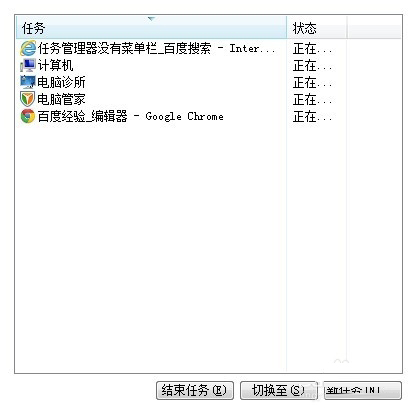
我们双击边框的空白处,如下图所示,我们同样可以双击边框的其他部位。
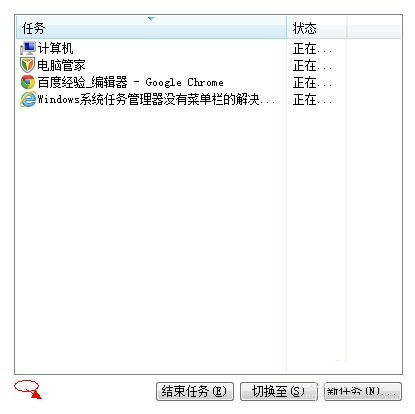
如大家看到的一样,任务管理器的标题栏出现了,我们平常需要的进程、文件、服务、性能等等都回来。再次双击,就可以恢复成原来的样子。
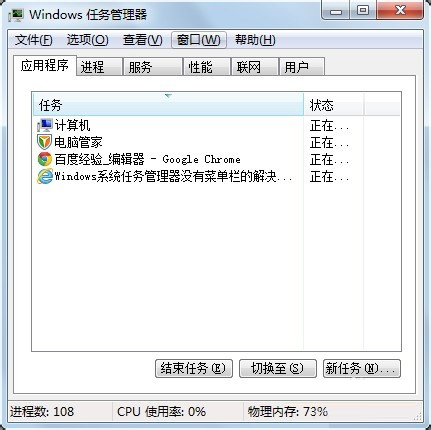
以上的方法能顺利帮助大家恢复Win10任务管理器标题栏,是不是很简单,有遇到一样问题的赶紧来操作。
相关文章:
1. Kylin(麒麟系统) 同时挂载USB闪存盘和移动硬盘的方法及注意事项2. Fdisk硬盘分区图文教程(超详细)3. 联想电脑怎么装win7系统?U盘装lenovo win7 32位详细图文教程4. Windows11下载卡着不动怎么办?Windows11下载卡着不动解决方法5. 统信uos系统怎么管理打印界面和打印队列?6. Win11 22000.176搜索打不开怎么解决?Win11 22000.176搜索打不开解决方法7. 统信UOS系统怎么禁止窗口特效? 统信关闭窗口特效的技巧8. Win7电脑亮度怎么调?Win7调节屏幕亮度方法9. Win10命令提示符被禁止使用怎么办?10. Win10如何取消更新并关机?Win10关闭更新并关机的方法
排行榜

 网公网安备
网公网安备